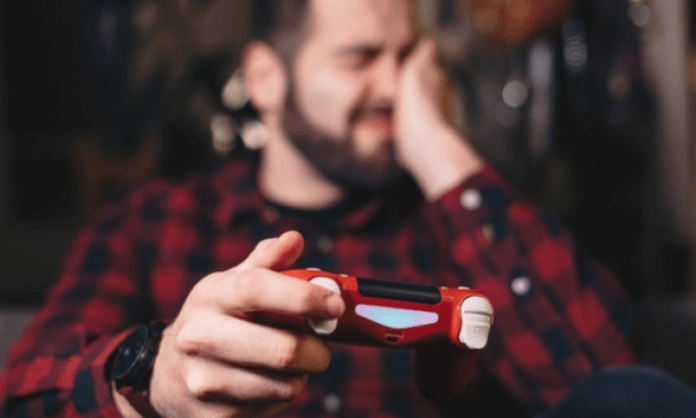Errore PS4 CE-30005-8 è un codice di errore che potrebbe essere visualizzato quando provi ad avviare un'app o un gioco sulla tua console PS4. Questo codice di errore indica che c'è un problema con la memoria di sistema o l'unità disco della tua PS4. Può essere causato da diversi motivi, come ad esempio:
- Un lettore Blu-Ray/DVD difettoso o danneggiato
- Un disco di gioco graffiato o rotto
- Un disco rigido interno o esterno danneggiato
- Software PS4 corrotto o database scarsamente ottimizzato
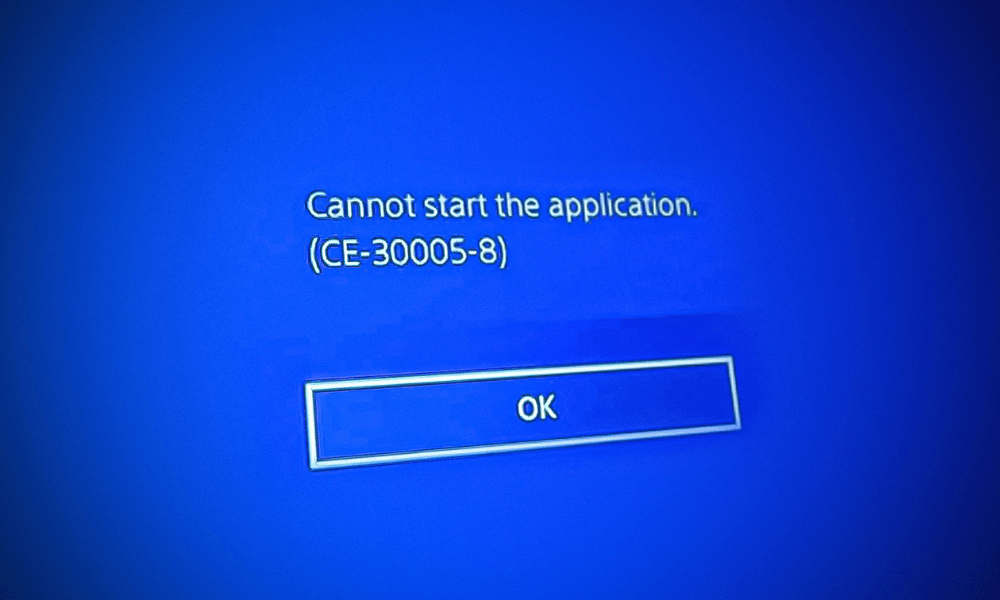
In questo articolo ti spiegheremo come identificare la causa dell'errore PS4 CE-30005-8 e come risolverlo in base alla tua situazione. Ti forniremo anche alcuni suggerimenti per evitare che questo errore si ripeta in futuro.
Come identificare la causa dell'errore PS4 CE-30005-8
Prima di tentare di riparare l'errore PS4 CE-30005-8, è importante sapere qual è la causa esatta. Per fare ciò, puoi eseguire alcuni semplici test per verificare lo stato dell'hardware e del software della tua PS4.
Controlla il lettore Blu-Ray/DVD

Se ricevi l'errore PS4 CE-30005-8 quando provi a riprodurre da un disco fisico, è possibile che il guasto sia dell'unità Blu-Ray/DVD. Per verificarlo, puoi provare i seguenti passaggi:
- Spegni completamente la tua PS4 e scollegala dalla presa elettrica.
- Aprire il coperchio del lettore Blu-Ray/DVD e pulirlo con un panno morbido e asciutto. È inoltre possibile utilizzare un bastoncino di cotone imbevuto di alcol per pulire la lente del lettore.
- Ricollega la tua PS4 e riaccendila.
- Inserisci un altro disco di gioco nell'unità e verifica se l'errore PS4 CE-30005-8 persiste.
Se l'errore PS4 CE-30005-8 si verifica solo con un disco di gioco, quel disco potrebbe essere danneggiato. È possibile verificare le condizioni del disco osservandolo attentamente e cercando graffi, crepe o macchie. Se il disco è danneggiato, sarà necessario sostituirlo con uno nuovo.
Se l'errore PS4 CE-30005-8 si verifica con tutti i dischi inseriti, il tuo lettore Blu-Ray/DVD potrebbe essere difettoso o rotto. In questo caso, dovrai contattare il servizio clienti Sony o un riparatore professionista per far riparare o sostituire il tuo lettore.
Controllare il disco rigido interno o esterno
Se ricevi l'errore PS4 CE-30005-8 quando provi ad avviare un'app o un gioco installato sul disco rigido interno o esterno della tua PS4, è possibile che il guasto sia del disco rigido. Per verificarlo, puoi provare i seguenti passaggi:
- Spegni completamente la tua PS4 e scollegala dalla presa elettrica.
- Se utilizzi un disco rigido esterno, disconnettilo dalla PS4.
- Apri il contenitore del disco rigido interno o esterno e verifica la presenza di segni di danni fisici, come ammaccature, crepe o bruciature. Puoi anche verificare se il cavo SATA o USB è collegato correttamente e non è danneggiato.
- Ricollega la tua PS4 e riaccendila.
- Se utilizzi un disco rigido esterno, ricollegalo alla tua PS4.
- Prova ad avviare un'altra applicazione o gioco installato sullo stesso disco rigido e verifica se l'errore PS4 CE-30005-8 persiste.
Se l'errore PS4 CE-30005-8 si verifica solo con una singola app o gioco, l'app o il gioco potrebbero essere danneggiati. Puoi provare a disinstallarlo e reinstallarlo per risolverlo. Puoi anche verificare se sono disponibili aggiornamenti per l'app o il gioco e installarli.
Se l'errore PS4 CE-30005-8 si verifica con tutte le applicazioni o i giochi installati sullo stesso disco rigido, il disco rigido potrebbe essere danneggiato o difettoso. In questo caso, dovrai eseguire il backup dei dati e formattare il disco rigido. Se il problema persiste, sarà necessario sostituire il disco rigido con uno nuovo.
Controlla il software PS4

Se ricevi l'errore PS4 CE-30005-8 indipendentemente dall'app o dal gioco che stai tentando di avviare, è possibile che il software PS4 sia difettoso. Per verificarlo, puoi provare i seguenti passaggi:
- Controlla se la tua PS4 è aggiornata. Per fare ciò, vai su Impostazioni > Sistema > Aggiornamento software di sistema e segui le istruzioni visualizzate sullo schermo. Se è disponibile un aggiornamento, scaricalo e installalo.
- Controlla se il tuo database PS4 è ottimizzato. Per fare ciò, spegni completamente la tua PS4 e tieni premuto il pulsante power supply per circa 7 secondi finché non senti due segnali acustici. Quindi rilascia il pulsante e collega il controller alla PS4 con un cavo USB. Premi il pulsante PS sul controller e accedi al menu Modalità provvisoria. Seleziona l'opzione 5: Ricostruisci database e attendi il completamento del processo.
Come correggere l'errore CE 30005 8?
Ora che hai identificato la causa dell'errore PS4 CE-30005-8, puoi provare le seguenti soluzioni a seconda della tua situazione:
Ripara il lettore Blu-Ray/DVD
Se il tuo lettore Blu-Ray/DVD è difettoso o rotto, dovrai farlo riparare o sostituire da un professionista. È possibile contattare il servizio clienti Sony o un riparatore autorizzato per assistenza. Potrebbe essere necessario pagare le spese di riparazione a seconda della garanzia PS4.
Ripara il disco del gioco
Se il disco del gioco è graffiato o rotto, dovrai sostituirlo con uno nuovo. Puoi provare a pulire il disco con un panno morbido e asciutto o con un prodotto specifico per dischi ottici, ma ciò non garantisce il corretto funzionamento del disco. Puoi anche provare a richiedere uno scambio o un rimborso al negozio in cui hai acquistato il disco o allo sviluppatore del gioco.
Riparare il disco rigido interno o esterno
Se il tuo disco rigido interno o esterno è danneggiato o difettoso, dovrai formattarlo o sostituirlo con uno nuovo. Prima di procedere, assicurati di eseguire il backup dei dati su un supporto esterno o sul cloud. Per formattare il disco rigido interno o esterno, attenersi alla seguente procedura:
- Spegni completamente la tua PS4 e scollegala dalla presa elettrica.
- Se utilizzi un disco rigido esterno, disconnettilo dalla PS4.
- Apri la custodia del disco rigido interno o esterno e rimuovilo dal suo slot.
- Collega il disco rigido a un computer con un adattatore SATA o USB adatto.
- Apri Esplora file sul tuo computer e fai clic con il pulsante destro del mouse sul disco rigido che desideri formattare.
- Seleziona Formato e scegli il file system FAT32 o exFAT.
- Fare clic su Start e attendere il completamento della formattazione.
- Scollega il disco rigido dal computer e rimettilo nella sua posizione originale.
- Ricollega la tua PS4 e riaccendila.
- Se utilizzi un disco rigido esterno, ricollegalo alla tua PS4.
Se la formattazione non risolve l'errore PS4 CE-30005-8, dovrai sostituire il disco rigido con uno nuovo.
Ripara il software PS4
Se il tuo software PS4 è danneggiato o scarsamente ottimizzato, dovrai aggiornarlo o ripristinarlo. Prima di procedere, assicurati di eseguire il backup dei dati su un supporto esterno o sul cloud. Per aggiornare o ripristinare il software PS4, segui questi passaggi:
- Per aggiornare il software della tua PS4, vai su Impostazioni > Sistema > Aggiornamento software di sistema e segui le istruzioni visualizzate sullo schermo. Se è disponibile un aggiornamento, scaricalo e installalo.
- Per ripristinare il software PS4, spegni completamente la PS4 e tieni premuto il pulsante power supply per circa 7 secondi finché non senti due segnali acustici. Quindi rilascia il pulsante e collega il controller alla PS4 con un cavo USB. Premi il pulsante PS sul controller e accedi al menu Modalità provvisoria. Seleziona l'opzione 6: Inizializza PS4 (reinstalla il software di sistema) e segui le istruzioni visualizzate sullo schermo.
Controlla la tua connessione Internet
Se i passaggi precedenti non risolvono l'errore CE-30005-8, il problema potrebbe essere correlato alla connessione Internet . Assicurati che la console sia connessa alla rete Wi-Fi o al modem tramite un cavo Ethernet. Se utilizzi il Wi-Fi, assicurati che il segnale sia forte e che la connessione sia stabile. Se hai installato Discord sulla tua PS4 , puoi anche verificare se la connessione a Discord è stabile.
Contatta il supporto PlayStation

Se nessuno dei passaggi precedenti risolve l'errore CE-30005-8, potrebbe essere necessario riparare il sistema. In questo caso, contatta il supporto PlayStation per assistenza.
Come evitare che l'errore PS4 CE-30005-8 si ripeta
Per evitare che l'errore PS4 CE-30005-8 si ripeta in futuro, puoi prendere alcune semplici precauzioni per proteggere l'hardware e il software della tua PS4. Ecco alcuni suggerimenti:
- Pulisci regolarmente il tuo lettore Blu-Ray/DVD con un panno morbido e asciutto o un bastoncino di cotone imbevuto di alcol. Evitare di toccare la lente del lettore con le dita o con oggetti appuntiti.
- Maneggia i dischi del gioco con cura e conservali nella custodia originale. Evitare di esporli a calore, umidità o luce solare. Non piegarli, graffiarli o attaccarli con etichette o adesivi.
- Controlla regolarmente le condizioni del tuo disco rigido interno o esterno e sostituiscilo se mostra segni di guasto. Utilizza un disco rigido compatibile con la tua PS4 e formattato in FAT32 o exFAT. Non scollegare il disco rigido esterno quando la PS4 è accesa o in modalità di riposo.
- Mantieni aggiornata la tua PS4 installando gli aggiornamenti più recenti per software di sistema, app o giochi. Ottimizza il tuo database PS4 utilizzando l'opzione Ricostruisci database dal menu Modalità provvisoria.
- Posiziona la tua PS4 in un'area ben ventilata, lontana da fonti di calore, umidità o polvere. Evita di coprire le prese d'aria della tua PS4 con oggetti o tessuti. Pulisci regolarmente la polvere accumulata sulla tua PS4 con un aspirapolvere o una bomboletta di aria compressa.
Seguendo questi suggerimenti, potrai goderti appieno la tua esperienza di gioco sulla tua PS4 senza doverti preoccupare dell'errore PS4 CE-30005-8.
Domande frequenti
L'errore CE-30005-8 può essere risolto riavviando la mia console PS4?
Il riavvio della console PS4 a volte può risolvere problemi temporanei, come lo spegnimento automatico , ma non garantisce che l'errore CE-30005-8 venga risolto.
L'errore CE-30005-8 può essere risolto aggiornando il software di sistema della mia PS4?
Sì, l'errore CE-30005-8 può essere causato da un software di sistema PS4 obsoleto e puoi risolvere l'errore "impossibile avviare l'applicazione CE 30005 8" aggiornando il software di sistema PS4. Per iniziare, disinstalla il gioco problematico come indicato in precedenza, ma non reinstallarlo e assicurati che non siano presenti dischi (DVD, Blu-ray, ecc.) nell'unità disco della PS4.
Devo disinstallare il gioco problematico per risolvere l'errore CE-30005-8?
Sì, se ricevi questo errore sulla tua PS4 ogni volta che provi a riprodurre da un disco fisico, è probabile che la tua console abbia problemi a riprodurre un gioco. Ciò può accadere se il tuo DVD Blu-Ray/PlayStation 4 non funziona correttamente o sia stato danneggiato per qualsiasi motivo. Questo tipo di problema può essere temporaneo o permanente, a seconda delle condizioni dell'hardware. Per risolvere questo problema, devi prima disinstallare il gioco problematico seguendo questi passaggi:
- Vai alla schermata principale di PS4 ed evidenzia il gioco che desideri disinstallare.
- Premi il pulsante Opzioni sul controller e seleziona Elimina.
- Conferma la rimozione del gioco e attendi il completamento del processo.
Devo assicurarmi che non ci siano dischi (DVD, Blu-ray, ecc.) nell'unità disco PS4 per risolvere l'errore CE-30005-8?
Sì, devi assicurarti che non ci sia alcun disco (DVD, Blu-ray, ecc.) nell'unità disco PS4 per risolvere l'errore CE-30005-8. Questo per evitare che l'unità disco PS4 tenti di riprodurre un disco danneggiato o incompatibile che potrebbe causare l'errore. Per espellere un disco dall'unità disco PS4, procedi nel seguente modo:
- Premi il pulsante di espulsione situato accanto al pulsante power supply sulla console PS4.
- Rimuovere con attenzione il disco dal lettore e conservarlo nella sua custodia.
- Se il pulsante di espulsione non funziona, è possibile espellere manualmente il disco.
Come posso accedere alla modalità provvisoria sulla mia PS4 per risolvere l'errore CE-30005-8?
La modalità provvisoria è una funzionalità che ti consente di avviare la tua PS4 solo con le funzioni più essenziali. Può essere utile per risolvere alcuni problemi relativi al software o all'hardware della tua PS4. Per accedere alla modalità provvisoria sulla tua PS4, segui questi passaggi:
- Spegni completamente la tua PS4 tenendo premuto il pulsante power supply finché non senti due segnali acustici.
- Scollega il cavo power supply dalla PS4 e attendi almeno 30 secondi.
- Ricollegare il cavo power supply e tenere premuto il pulsante power supply finché non si sentono due segnali acustici.
- Collega il controller alla PS4 con un cavo USB e premi il pulsante PS sul controller.
- Ora dovresti vedere il menu Modalità provvisoria sullo schermo.
Quali opzioni sono disponibili in modalità provvisoria per risolvere l'errore CE-30005-8?
Sono disponibili diverse opzioni in modalità provvisoria che possono aiutarti a risolvere l'errore CE-30005-8. Ecco le opzioni più comuni e le relative descrizioni:
- Ricostruisci database : questa opzione esegue la scansione del disco rigido della PS4 e crea un nuovo database dei contenuti. Ciò potrebbe risolvere alcuni problemi relativi a dati corrotti o danneggiati. Questa opzione non elimina i dati salvati, ma si consiglia di eseguire il backup dei dati prima di utilizzarli.
- Aggiorna software di sistema : questa opzione ti consente di scaricare e installare la versione più recente del software di sistema PS4 da Internet. Ciò potrebbe risolvere alcuni problemi relativi a software obsoleto o incompatibile. Per utilizzare questa opzione devi disporre di una connessione Internet stabile e di almeno 460 MB di spazio libero sul disco rigido della tua PS4.
- Inizializza PS4 : questa opzione ripristina la tua PS4 alle impostazioni predefinite di fabbrica. Ciò potrebbe risolvere alcuni problemi relativi a software o hardware difettosi. Questa opzione elimina tutti i dati dalla tua PS4, inclusi giochi, app, impostazioni, trofei e dati utente. È necessario eseguire il backup dei dati prima di utilizzare questa opzione.